Fix: Din organisations data kan ikke indsættes her fejl
Miscellanea / / June 19, 2022
Hvis du driver en virksomhed eller en organisation, skal du være glad for Microsoft Endpoint Managers. Disse administrationsværktøjer giver en meget mere effektiv måde at arbejde eksternt med dit team på og stadig holde tingene organiseret. Microsoft Intune er et sådant cloud-baseret administrationsværktøj, der er specielt udviklet til mobile enheder for at gøre tingene lettere for dig. Men hvis du bruger denne tjeneste, er du muligvis kommet med fejlmeddelelsen, der siger "Dine organisationsdata kan ikke indsættes her".
Dette er uden tvivl en af de mest irriterende fejl at komme med, da du er midt i arbejdet. Nå, hvis du har bemærket, opstår denne type fejl for det meste, når du prøver at kopiere data fra Outlook til et andet program. Men det handler ikke om det hele. Hvis du ikke kan komme igennem dette problem og leder efter svar til at løse det, er du på det rigtige sted. I denne artikel vil vi forstå årsagen bag denne fejl, og vi har også delt nogle potentielle rettelser til at løse problemet.
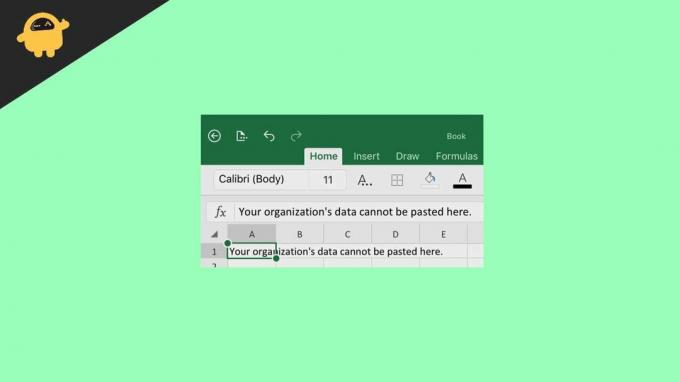
Sideindhold
- Årsag bag fejlen "Data kan ikke indsættes".
-
Fix: Din organisations data kan ikke indsættes her fejl
- Metode 1: Oprettelse af et nyt dokument
- Metode 2: Ændring af Microsoft Intune-indstillinger
- Konklusion
Årsag bag fejlen "Data kan ikke indsættes".
Fejlmeddelelsen "Din organisations data kan ikke indsættes her" vises, når du forsøger at kopiere og indsætte data til et uautoriseret program. Det er dybest set en sikkerhedspolitik for Microsoft Intune, der forhindrer dig i at kopiere data. Selvom denne politik blev indført af sikkerhedshensyn mod uautoriserede programmer, kan du nogle gange også støde på det samme, mens du kopierer til autoriseret adgang. Og det er der, brugerne for det meste snubler og ikke rigtig kan finde en ordentlig flugt.
Men siden du kom hele denne vej, så prøv at blive hos os til det sidste. Og vi vil gøre vores bedste for at oplyse dig med nogle potentielle rettelser, som helt sikkert vil virke i de fleste tilfælde.
Fix: Din organisations data kan ikke indsættes her fejl
Som nævnt ovenfor vises fejlen for det meste, mens du kopierer data til en anden applikation. Desuden skyldes denne adfærd på grund af Microsoft Intunes sikkerhedspolitik. Derfor, ud fra det, har følgende rettelser været effektive til at løse fejlen for mange brugere nu og burde sandsynligvis også fungere for dig.
Annoncer
Metode 1: Oprettelse af et nyt dokument
- Åbn et nyt dokument
- Indtast nogle tilfældige taster for at redigere dokumentet.
- Slet nu de tekster, du skrev lige nu.
- Gå til filer og gem det med et passende navn.
- Prøv nu at kopiere og indsætte fra denne nyoprettede fil.
I nogle tilfælde fungerer det fint for brugerne at oprette et dokument. Hvis du er så heldig, vil dette sandsynligvis også fungere for dig. Men hvis det ikke gør det, så prøv den næste rettelse.
Metode 2: Ændring af Microsoft Intune-indstillinger
Denne metode kan kun udføres af administratoren. Derfor, hvis du skulle lægge hænderne på dette, skal du først sikre dig, at du har adgang til admin-rollen. Med det sagt, i betragtning af at du er administratoren i dette tilfælde, er her hvad du skal gøre.
- Åbn Microsoft Intune og gå til Dashboard.

- I venstre side af skærmen skal du vælge Client Apps.
- Igen skal du klikke på 'App-beskyttelsespolitikker' i venstre panel.
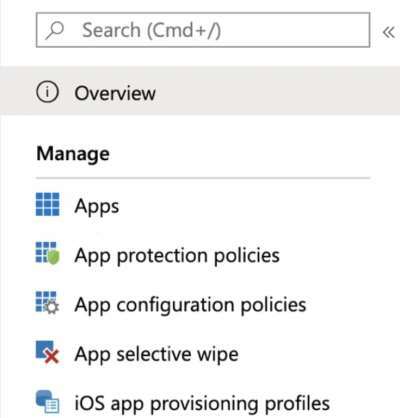
Annoncer
- Dette vil vise dig en liste over alle politikker. Sørg for at vælge den, der er installeret på din pc.
- Nu, under afsnittet Dataoverførsel, skal du fortsætte med at rulle til Begræns klip, kopier og indsæt mellem andre apps.
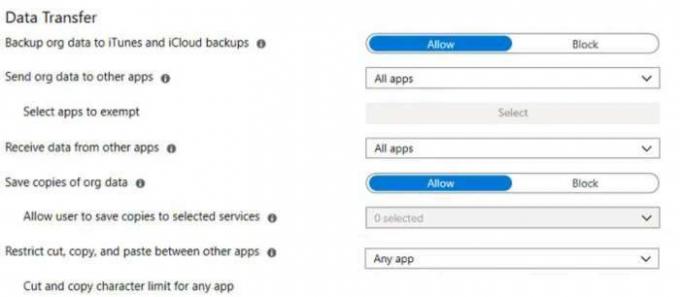
- Vælg Alle apps i rullemenuen, og klik på OK for at gemme ændringer i politikken.
Konklusion
Så det er alt, du skal gøre. Der er ingen tvivl om, at Microsoft Intune privatlivsbeskyttelse er ret nem at håndtere. Men mens du justerer privatlivsindstillingerne, skal du være mere specifik omkring dine krav. På den måde slipper du for at håndtere sådanne uønskede situationer i fremtiden. Fortæl os, om disse tricks har hjulpet dig eller ej.



